فہرست کا خانہ
ٹیوٹوریل "Excel if contains" فارمولے کی متعدد مثالیں فراہم کرتا ہے جو یہ بتاتے ہیں کہ اگر کسی ٹارگٹ سیل میں مطلوبہ قدر ہو تو کسی دوسرے کالم میں کچھ واپس کیسے کیا جائے، جزوی مماثلت کے ساتھ کیسے تلاش کیا جائے اور OR کے ساتھ متعدد معیارات کی جانچ کیسے کی جائے۔ اور منطق کے ساتھ ساتھ۔
ایکسل میں سب سے عام کاموں میں سے ایک یہ جانچنا ہے کہ آیا سیل میں دلچسپی کی قدر موجود ہے۔ یہ کس قسم کی قدر ہو سکتی ہے؟ صرف کوئی بھی متن یا نمبر، مخصوص متن، یا کوئی بھی قدر بالکل بھی (خالی سیل نہیں)۔
ایکسل میں "اگر سیل پر مشتمل ہے" فارمولے کے متعدد تغیرات موجود ہیں، اس بات پر منحصر ہے کہ آپ کیا قدریں تلاش کرنا چاہتے ہیں۔ عام طور پر، آپ منطقی جانچ کرنے کے لیے IF فنکشن استعمال کریں گے، اور شرط پوری ہونے پر ایک قدر واپس کریں گے (سیل پر مشتمل ہے) اور/یا دوسری قدر جب شرط پوری نہیں ہوگی (سیل پر مشتمل نہیں ہے)۔ ذیل کی مثالیں اکثر منظرناموں کا احاطہ کرتی ہیں۔
اگر سیل میں کوئی قدر ہے، تو
شروع کرنے والوں کے لیے، آئیے دیکھتے ہیں کہ ان سیلز کو کیسے تلاش کیا جائے جس میں کچھ بھی ہو: کوئی بھی متن، نمبر، یا تاریخ۔ اس کے لیے، ہم ایک سادہ IF فارمولہ استعمال کرنے جا رہے ہیں جو غیر خالی خلیات کی جانچ کرتا ہے۔
IF( cell"", value_to_return, "")For مثال کے طور پر، کالم B میں "خالی نہیں" واپس کرنے کے لیے اگر اسی قطار میں کالم A کے سیل میں کوئی قدر ہے، تو آپ B2 میں درج ذیل فارمولہ درج کریں، اور پھر فارمولے کو نیچے کاپی کرنے کے لیے نیچے دائیں کونے میں چھوٹے سبز مربع پر ڈبل کلک کریں۔ دیکالم:
=IF(A2"", "Not blank", "")
نتیجہ اس سے ملتا جلتا نظر آئے گا:
8>
اگر سیل متن پر مشتمل ہے، تو
اگر آپ نمبرز اور تاریخوں کو نظر انداز کرتے ہوئے صرف ٹیکسٹ ویلیو والے سیلز تلاش کرنا چاہتے ہیں، تو IF کو ISTEXT فنکشن کے ساتھ استعمال کریں۔ اگر کسی ٹارگٹ سیل میں کوئی ٹیکسٹ :
IF(ISTEXT( cell), value_to_return، "کسی دوسرے سیل میں کچھ قدر واپس کرنے کا عمومی فارمولا یہ ہے۔ ")فرض کریں، آپ کالم B میں لفظ "yes" ڈالنا چاہتے ہیں اگر کالم A میں ایک سیل متن پر مشتمل ہو۔ اسے مکمل کرنے کے لیے، درج ذیل فارمولے کو B2 میں ڈالیں:
=IF(ISTEXT(A2), "Yes", "")
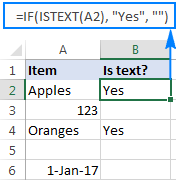
اگر سیل نمبر پر مشتمل ہے، تو
اسی طرح کے انداز میں ، آپ عددی قدروں (نمبروں اور تاریخوں) والے خلیوں کی شناخت کر سکتے ہیں۔ اس کے لیے، IF فنکشن کو ISNUMBER کے ساتھ استعمال کریں:
IF(ISNUMBER( cell), value_to_return, "")مندرجہ ذیل فارمولا کالم میں "yes" لوٹاتا ہے۔ B اگر کالم A میں متعلقہ سیل میں کوئی نمبر ہے:
=IF(ISNUMBER(A2), "Yes", "")
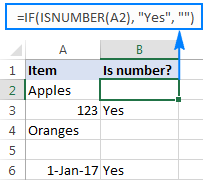
اگر سیل میں مخصوص ٹیکسٹ ہے
مخصوص متن پر مشتمل سیل تلاش کرنا (یا نمبر یا تاریخیں) آسان ہے۔ آپ ایک باقاعدہ IF فارمولہ لکھتے ہیں جو چیک کرتا ہے کہ آیا ٹارگٹ سیل مطلوبہ متن پر مشتمل ہے، اور value_if_true دلیل میں واپس کرنے کے لیے متن ٹائپ کریں۔
IF( cell=" text", value_to_return, "")مثال کے طور پر، یہ معلوم کرنے کے لیے کہ آیا سیل A2 میں "سیب" ہیں، یہ فارمولا استعمال کریں:
=IF(A2="apples", "Yes", "")
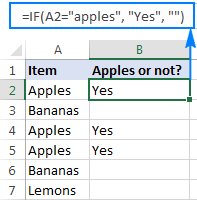
اگر سیل مخصوص پر مشتمل نہیں ہے۔متن
اگر آپ اس کے برعکس نتیجہ تلاش کر رہے ہیں، یعنی کسی دوسرے کالم میں کچھ قدر واپس کریں اگر ٹارگٹ سیل میں مخصوص ٹیکسٹ ("سیب") نہیں ہے، تو درج ذیل میں سے کوئی ایک کریں۔
value_if_true دلیل میں ایک خالی سٹرنگ ("") فراہم کریں، اور value_if_false دلیل:
=IF(A2="apples", "", "Not apples")
یا واپس کرنے کے لیے متن , "not equal to" آپریٹر کو logical_test میں ڈالیں اور value_if_true:
=IF(A2"apples", "Not apples", "")
میں واپس آنے کے لیے متن کو کسی بھی طرح سے، فارمولہ تیار کرے گا۔ یہ نتیجہ:
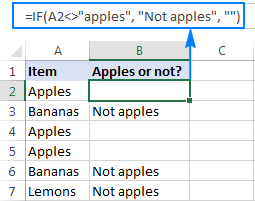
اگر سیل میں متن ہے: کیس حساس فارمولا
اپنے فارمولے کو بڑے اور چھوٹے حروف میں فرق کرنے کے لیے، EXACT فنکشن کا استعمال کریں جو چیک کرتا ہے کہ آیا دو ٹیکسٹ سٹرنگ بالکل برابر ہیں، بشمول لیٹر کیس:
=IF(EXACT(A2,"APPLES"), "Yes", "")
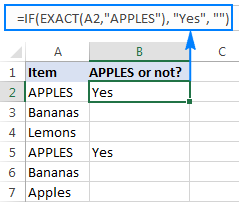
آپ کچھ سیل میں ماڈل ٹیکسٹ سٹرنگ بھی ان پٹ کر سکتے ہیں (کہیں C1)، سیل کے حوالہ کو $ سائن ($C$1) کے ساتھ درست کریں، اور ہدف سیل کا اس سیل سے موازنہ کریں:
=IF(EXACT(A2,$C$1), "Yes", "")

اگر سیل مخصوص ٹیکسٹ سٹرنگ پر مشتمل ہے۔ (جزوی مماثلت)
ہم نے معمولی کاموں کو مکمل کر لیا ہے اور مزید مشکل اور دلچسپ کاموں کی طرف بڑھتے ہیں :) اس مثال میں، یہ معلوم کرنے کے لیے تین مختلف فنکشنز کی ضرورت ہوتی ہے کہ آیا کوئی دیا ہوا کردار یا ذیلی اسٹرنگ سیل کا حصہ ہے۔ مواد:
IF(ISNUMBER(SEARCH(" text", cell)), value_to_return,"")اندر سے کام کرنا , یہ ہے فارمولہ کیا کرتا ہے:
- TheSEARCH فنکشن ٹیکسٹ سٹرنگ کو تلاش کرتا ہے، اور اگر سٹرنگ مل جاتی ہے، تو پہلے کریکٹر کی پوزیشن، #VALUE! دوسری صورت میں غلطی۔
- ISNUMBER فنکشن چیک کرتا ہے کہ آیا SEARCH کامیاب ہوا یا ناکام۔ اگر SEARCH نے کوئی نمبر لوٹا ہے تو ISNUMBER TRUE لوٹاتا ہے۔ اگر SEARCH کے نتیجے میں غلطی ہوتی ہے تو ISNUMBER FALSE لوٹاتا ہے۔
- آخر میں، IF فنکشن ان سیلز کے لیے مخصوص ویلیو لوٹاتا ہے جن کے منطقی ٹیسٹ میں TRUE ہے، بصورت دیگر ایک خالی سٹرنگ ("")۔
اور اب، دیکھتے ہیں کہ یہ عام فارمولا حقیقی زندگی کی ورک شیٹس میں کیسے کام کرتا ہے۔
اگر سیل میں کچھ متن موجود ہے تو، کسی دوسرے سیل میں ایک قدر ڈالیں
فرض کریں کہ آپ کے پاس فہرست ہے کالم A میں آرڈرز اور آپ مخصوص شناخت کنندہ کے ساتھ آرڈرز تلاش کرنا چاہتے ہیں، بولیں "A-"۔ یہ کام اس فارمولے سے پورا کیا جا سکتا ہے:
=IF(ISNUMBER(SEARCH("A-",A2)),"Valid","")
فارمولے میں سٹرنگ کو ہارڈ کوڈنگ کرنے کے بجائے، آپ اسے ایک علیحدہ سیل (E1) میں داخل کر سکتے ہیں، جو آپ کے فارمولے میں موجود سیل کا حوالہ ہے۔ :
=IF(ISNUMBER(SEARCH($E$1,A2)),"Valid","")
فارمولے کے صحیح طریقے سے کام کرنے کے لیے، $ نشان (مطلق سیل حوالہ) کے ساتھ اسٹرنگ والے سیل کے ایڈریس کو لاک کرنا یقینی بنائیں۔
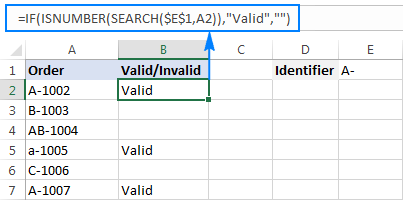
اگر سیل میں مخصوص متن ہے تو اسے کسی دوسرے کالم میں کاپی کریں
اگر آپ درست سیلز کے مواد کو کہیں اور کاپی کرنا چاہتے ہیں، تو صرف تشخیص شدہ سیل کا پتہ فراہم کریں (A2) value_if_true دلیل میں:
=IF(ISNUMBER(SEARCH($E$1,A2)),A2,"")
نیچے دیا گیا اسکرین شاٹ نتائج دکھاتا ہے:
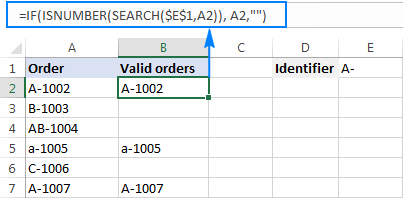
اگرسیل مخصوص متن پر مشتمل ہے: کیس حساس فارمولا
مذکورہ بالا دونوں مثالوں میں، فارمولے کیس غیر حساس ہیں۔ ایسے حالات میں جب آپ کیس کے حساس ڈیٹا کے ساتھ کام کرتے ہیں، کریکٹر کیس میں فرق کرنے کے لیے SEARCH کے بجائے FIND فنکشن کا استعمال کریں۔
مثال کے طور پر، درج ذیل فارمولہ صرف بڑے "A-" چھوٹے حروف کو نظر انداز کرتے ہوئے آرڈرز کی نشاندہی کرے گا۔ a-"۔
=IF(ISNUMBER(FIND("A-",A2)),"Valid","")
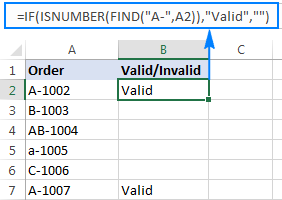
اگر سیل میں متعدد ٹیکسٹ سٹرنگز میں سے ایک ہے (یا منطق)
کم از کم پر مشتمل سیلز کی شناخت کے لیے بہت سی چیزوں میں سے ایک جس کی آپ تلاش کر رہے ہیں، درج ذیل فارمولوں میں سے کوئی ایک استعمال کریں۔
IF OR ISNUMBER SEARCH فارمولہ
سب سے واضح طریقہ یہ ہوگا کہ ہر سب اسٹرنگ کو انفرادی طور پر چیک کیا جائے اور اس میں OR فنکشن ہو IF فارمولے کے منطقی امتحان میں TRUE واپس کریں اگر کم از کم ایک ذیلی اسٹرنگ مل جائے:
IF(OR(ISNUMBER(SEARCH(" string1", cell)), ISNUMBER (SEARCH(" string2", cell))), value_to_return, "")فرض کریں کہ آپ کے پاس کالم A میں SKUs کی فہرست ہے اور آپ وہ ڈھونڈنا چاہتے ہیں جن میں یا تو "لباس" یا "اسکرٹ" شامل ہوں۔ آپ اسے اس فارمولے کا استعمال کر کے کروا سکتے ہیں:
=IF(OR(ISNUMBER(SEARCH("dress",A2)),ISNUMBER(SEARCH("skirt",A2))),"Valid ","")

فارمولہ کچھ آئٹمز کے لیے بہت اچھا کام کرتا ہے، لیکن یہ یقینی طور پر ایسا نہیں ہے اگر آپ بہت سی چیزوں کی جانچ کرنا چاہتے ہیں تو جائیں۔ اس صورت میں، اگلی مثال میں دکھایا گیا ہے جیسا کہ SUMPRODUCT فنکشن کا استعمال کرنا ایک بہتر طریقہ ہوگا۔
SUMPRODUCT ISNUMBER SEARCH فارمولہ
اگر آپمتعدد ٹیکسٹ سٹرنگز کے ساتھ کام کرتے ہوئے، ہر اسٹرنگ کو انفرادی طور پر تلاش کرنے سے آپ کا فارمولہ بہت لمبا اور پڑھنا مشکل ہو جائے گا۔ ایک زیادہ خوبصورت حل یہ ہوگا کہ SUMPRODUCT فنکشن میں ISNUMBER SEARCH کے امتزاج کو سرایت کریں، اور دیکھیں کہ آیا نتیجہ صفر سے زیادہ ہے:
SUMPRODUCT(--ISNUMBER(SEARCH( strings, cell)))>0مثال کے طور پر، یہ معلوم کرنے کے لیے کہ آیا A2 سیلز D2:D4 میں کوئی بھی لفظ ان پٹ پر مشتمل ہے، یہ فارمولہ استعمال کریں:
=SUMPRODUCT(--ISNUMBER(SEARCH($D$2:$D$4,A2)))>0
متبادل طور پر، آپ تلاش کرنے کے لیے تاروں پر مشتمل ایک نامزد رینج بنا سکتے ہیں، یا الفاظ کو براہ راست فارمولے میں فراہم کر سکتے ہیں:
=SUMPRODUCT(--ISNUMBER(SEARCH({"dress","skirt","jeans"},A2)))>0
کسی بھی طرح سے، نتیجہ اس جیسا ہی ہوگا:

آؤٹ پٹ کو زیادہ صارف دوست بنانے کے لیے، آپ اوپر والے فارمولے کو IF فنکشن میں داخل کر سکتے ہیں اور TRUE/FALSE قدروں کی بجائے اپنا متن واپس کر سکتے ہیں:
=IF(SUMPRODUCT(--ISNUMBER(SEARCH($D$2:$D$4,A2)))>0, "Valid", "")

یہ فارمولہ کیسے کام کرتا ہے
بنیادی طور پر، آپ ISNUMBER کو SEARCH کے ساتھ استعمال کرتے ہیں جیسا کہ پچھلی مثال میں بیان کیا گیا ہے۔ اس صورت میں، تلاش کے نتائج ایک صف کی شکل میں دکھائے جاتے ہیں جیسے {TRUE;FALSE;FALSE}۔ اگر سیل میں کم از کم مخصوص ذیلی اسٹرنگز میں سے ایک ہے، تو صف میں TRUE ہوگا۔ ڈبل یونری آپریٹر (--) TRUE/FALSE قدروں کو بالترتیب 1 اور 0 پر مجبور کرتا ہے، اور {1;0;0} جیسی صف فراہم کرتا ہے۔ آخر میں، SUMPRODUCT فنکشن نمبرز کو جوڑتا ہے، اور ہم ایسے سیلز کو چنتے ہیں جہاں نتیجہ صفر سے زیادہ ہوتا ہے۔
اگرسیل میں کئی سٹرنگز ہوتے ہیں (اور منطق)
ایسے حالات میں جب آپ تمام مخصوص ٹیکسٹ اسٹرنگز پر مشتمل سیلز تلاش کرنا چاہتے ہیں، IF AND:
IF(AND(ISNUMBER) کے ساتھ پہلے سے مانوس ISNUMBER SEARCH مجموعہ استعمال کریں۔ (SEARCH(" string1", cell)), ISNUMBER(SEARCH(" string2", cell))), value_to_return,"")مثال کے طور پر، آپ اس فارمولے کے ساتھ "dress" اور "blue" دونوں پر مشتمل SKU تلاش کر سکتے ہیں:
=IF(AND(ISNUMBER(SEARCH("dress",A2)),ISNUMBER(SEARCH("blue",A2))),"Valid ","")
یا، آپ ٹائپ کر سکتے ہیں الگ الگ سیلز میں سٹرنگز اور اپنے فارمولے میں ان سیلز کا حوالہ دیتے ہیں:
=IF(AND(ISNUMBER(SEARCH($D$2,A2)),ISNUMBER(SEARCH($E$2,A2))),"Valid ","")
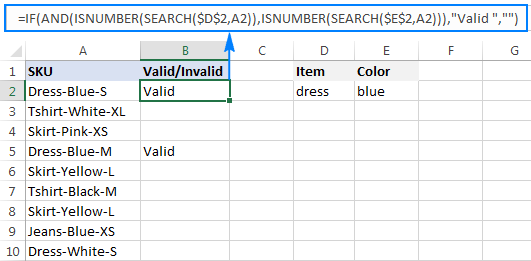
ایک متبادل حل کے طور پر، آپ ہر اسٹرنگ کی موجودگی کو گن سکتے ہیں اور چیک کرسکتے ہیں۔ اگر ہر شمار صفر سے زیادہ ہے:
=IF(AND(COUNTIF(A2,"*dress*")>0,COUNTIF(A2,"*blue*")>0),"Valid","")
نتیجہ بالکل ویسا ہی ہوگا جیسا اوپر اسکرین شاٹ میں دکھایا گیا ہے۔
سیل ویلیو کی بنیاد پر مختلف نتائج کیسے لوٹائے جائیں
اگر آپ ٹارگٹ کالم میں ہر سیل کا موازنہ آئٹمز کی کسی اور فہرست سے کرنا چاہتے ہیں اور ہر میچ کے لیے مختلف ویلیو واپس کرنا چاہتے ہیں تو درج ذیل طریقوں میں سے ایک استعمال کریں۔
نیسٹڈ IFs
نیسٹڈ IF فارمولے کی منطق اتنی ہی آسان ہے کہ آپ ہر حالت کو جانچنے کے لیے ایک الگ IF فنکشن استعمال کرتے ہیں، اور ان ٹیسٹوں کے نتائج کی بنیاد پر مختلف اقدار واپس کرتے ہیں۔
IF( cell=" lookup_text1", " return_ text1", IF( cell=" lookup_text2", " واپسی_ text2", IF( cell=" lookup_text3", " return_ متن3"، "")))فرض کریں کہ آپ کے پاس کالم A میں آئٹمز کی فہرست ہے اور آپ کالم B میں ان کے مخففات رکھنا چاہتے ہیں۔ اسے مکمل کرنے کے لیے، درج ذیل فارمولے کا استعمال کریں:
=IF(A2="apple", "Ap", IF(A2="avocado", "Av", IF(A2="banana", "B", IF(A2="lemon", "L", ""))))
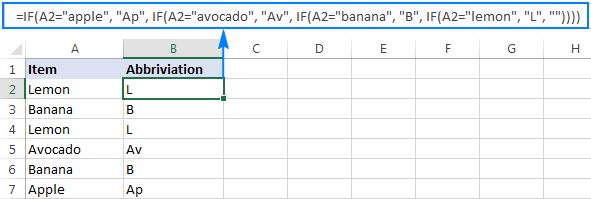
نیسٹڈ IF کے نحو اور منطق کے بارے میں مکمل تفصیلات کے لیے، براہ کرم ایکسل فارمولے میں ایکسل نیسٹڈ IF - ایک سے زیادہ شرائط دیکھیں۔
لوک اپ فارمولہ
اگر آپ مزید تلاش کر رہے ہیں کومپیکٹ اور بہتر طور پر قابل فہم فارمولہ، LOOKUP فنکشن کو عمودی صف کے مستقل کے طور پر فراہم کردہ تلاش اور واپسی کی اقدار کے ساتھ استعمال کریں:
LOOKUP( cell, {" lookup_text1";" lookup_text2";" lookup_text3";…}, {" return_ text1";" return_ text2";" واپسی_ text3";…})درست نتائج کے لیے، تلاش کی قدروں کو حروف تہجی کی ترتیب میں درج کرنا یقینی بنائیں، A سے Z تک۔
=LOOKUP(A2,{"apple";"avocado";"banana";"lemon"},{"Ap";"Av";"B";"L"})
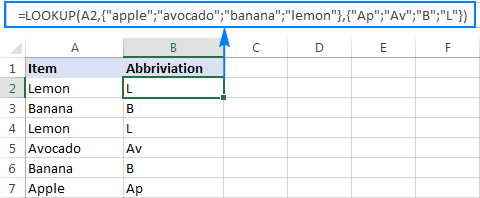
نیسٹڈ IFs کے مقابلے میں، Lookup فارمولے کا ایک اور فائدہ ہے - یہ وائلڈ کارڈ حروف<10 کو سمجھتا ہے۔> اور اس وجہ سے جزوی مماثلتوں کی شناخت کر سکتے ہیں۔
مثال کے طور پر، اگر کالم A چند قسموں پر مشتمل ہے کیلے میں سے، آپ "*کیلے*" کو تلاش کر سکتے ہیں اور اس طرح کے تمام خلیات کے لیے ایک ہی مخفف ("B") واپس کر سکتے ہیں:
=LOOKUP(A2,{"apple";"avocado";"*banana*";"lemon"},{"Ap";"Av";"B";"L"})
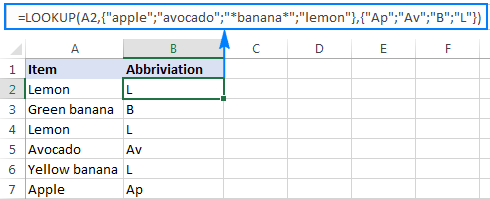
مزید معلومات کے لیے، براہِ کرم نیسٹڈ IFs کے متبادل کے طور پر Lookup فارمولہ دیکھیں۔
Vlookup فارمولا
ایک متغیر ڈیٹا سیٹ کے ساتھ کام کرتے وقت، الگ الگ میں مماثلتوں کی فہرست ڈالنا زیادہ آسان ہو سکتا ہے۔ سیلز اور انہیں Vlookup فارمولہ استعمال کرکے بازیافت کریں،مثال کے طور پر:
=VLOOKUP(A2, $D$2:$E$5, 2,FALSE )
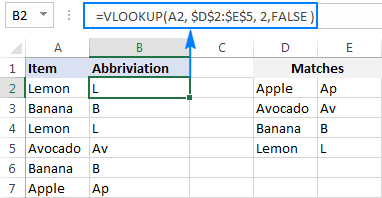
مزید معلومات کے لیے، براہ کرم ابتدائیوں کے لیے ایکسل VLOOKUP ٹیوٹوریل دیکھیں۔
اس طرح آپ چیک کرتے ہیں کہ آیا سیل Excel میں کسی بھی قدر یا مخصوص متن پر مشتمل ہے۔ اگلے ہفتے، ہم ایکسل کے اگر سیل فارمولوں پر مشتمل ہے کو دیکھنا جاری رکھیں گے اور سیکھیں گے کہ کس طرح متعلقہ سیلز کو گننا یا جمع کرنا ہے، ان سیلز پر مشتمل پوری قطاروں کو کاپی یا ہٹانا ہے، وغیرہ۔ براہ کرم دیکھتے رہیں!
پریکٹس ورک بک
ایکسل اگر سیل پر مشتمل ہے - فارمولہ مثالیں (.xlsx فائل)

